Correção: a foto do perfil do TikTok (PFP) não está sendo alterada ou exibida
Miscelânea / / May 20, 2022
Neste artigo, vamos discutir um dos problemas comuns enfrentados pelos usuários do TikTok. Houve um problema com a imagem do perfil do Tiktok (PFP); os usuários não podem alterar a foto do perfil, ou às vezes nem está aparecendo. Este não é um problema individual e já é enfrentado por muitos usuários em todo o mundo.
O Tiktok é uma das mídias sociais mais utilizadas e atualmente possui mais de 50 milhões de usuários ativos. O aplicativo de mídia social ultrapassou Facebook, YouTube e Instagram em usuários ativos diariamente. Atualmente, há um problema no aplicativo que é muito irritante. Às vezes, a foto de perfil padrão é exibida ou nenhuma foto de perfil é exibida. Podemos corrigir esses tipos de problemas com alguns ajustes fornecidos abaixo.
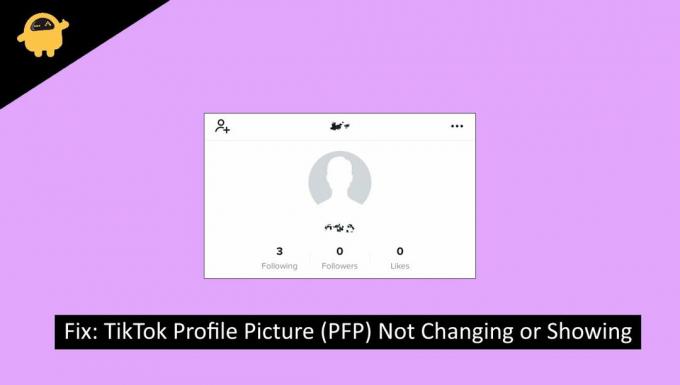
Conteúdo da página
-
Correção: a foto do perfil do TikTok (PFP) não está sendo alterada ou exibida
- Método 1: verifique o status do servidor Tiktok
- Método 2: reinicie o aplicativo Tiktok
- Método 3: Verifique sua conexão com a Internet
- Método 4: atualize o aplicativo para a versão mais recente
- Método 5: reinicie seu dispositivo móvel
- Método 6: limpe o cache do aplicativo Tiktok
- Método 7: entre em contato com o suporte no aplicativo do Tiktok
- Conclusão
Correção: a foto do perfil do TikTok (PFP) não está sendo alterada ou exibida
Às vezes, devido a problemas no servidor ou internet ruim, os usuários não conseguem alterar seu perfil. O mesmo aconteceu comigo muitas vezes, e abaixo estão alguns métodos de solução de problemas para ajudá-lo a corrigir o mesmo.
Método 1: verifique o status do servidor Tiktok
O problema da foto do perfil pode ser devido a algum problema do lado do servidor do TikTok. Verifique se os servidores TikTok estão funcionando de aqui.

Anúncios
Se o servidor não estiver respondendo ou estiver inativo, aguarde um pouco e verifique novamente. Devido ao alto número de usuários ativos, os servidores podem sofrer uma carga pesada.
Método 2: reinicie o aplicativo Tiktok
Esta é uma correção comum que pode corrigir o erro do Profile Pic. Reinicie seu aplicativo Tiktok para encerrar a sessão atual e criar uma nova. Então, tente esta correção e verifique se a falha foi resolvida.
Não feche e abra o aplicativo; removê-lo dos aplicativos recentes. Apenas removê-lo de aplicativos recentes criará uma nova sessão. Caso contrário, a mesma sessão continua.
Método 3: Verifique sua conexão com a Internet
O erro pode ser devido à sua conexão com a Internet; por que arriscar, embora isso raramente seja possível? Teste sua velocidade de conexão com a internet, bem como o ping do servidor aqui.
Anúncios
Se sua conexão com a Internet não estiver estável, tente reiniciar o roteador. ou desconecte-se da Internet e tente se conectar novamente.
Método 4: atualize o aplicativo para a versão mais recente
É sempre recomendável estar na versão mais recente do aplicativo para evitar essas falhas. Normalmente, o Tiktok lança novas compilações corrigindo bugs nas compilações anteriores. Portanto, tente atualizar o aplicativo para a versão mais recente e verifique se o erro persiste.
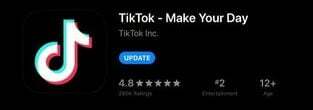
Anúncios
Para atualizar o aplicativo Tiktok para a versão mais recente:
Vamos para Loja de jogos/Loja de aplicativos e procure o aplicativo Tiktok
Clique no atualizar botão e espere o aplicativo ser atualizado
Abra o aplicativo e verifique se o falha está consertado.
Método 5: reinicie seu dispositivo móvel
Simples e eficiente corrigir a maioria dos erros. Reinicie rapidamente seu dispositivo móvel/tablet e verifique se o problema foi resolvido.
Observação:Muitos usuários não entendem Reboot with Reset; ambos são duas palavras completamente diferentes. Reiniciar significa reiniciar o dispositivo e redefinir significa redefinir o dispositivo de fábrica, o que significa excluir tudo do telefone.
Método 6: limpe o cache do aplicativo Tiktok
O cache do aplicativo TikTok geralmente pode acumular significativamente quanto mais você interage com o aplicativo, afetando os recursos do aplicativo. Para corrigir isso, limpe o cache.

Etapas para limpar o cache do aplicativo TikTok:
Abra o Definições, selecione Aplicativos e notificações, e escolha TikTok da lista de aplicativos.
Escolher Armazenamento e cache. Limpe o cache.
Dica: Se você limpar os dados, pode ser melhor porque isso redefinirá completamente o aplicativo, o que é melhor.
Método 7: entre em contato com o suporte no aplicativo do Tiktok
Se algum dos métodos acima não funcionou para você, tente entrar em contato com o suporte do TikTok e relate o problema para eles. Eles podem demorar muito para responder, mas tente.
Etapas para entrar em contato com o suporte do TikTok:
Selecionar Eu na barra inferior e toque no cardápio ícone no canto superior direito para abrir as configurações.
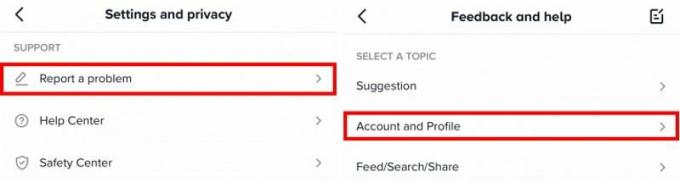
Em Suporte, toque em Reportar um problema.
Agora, em Selecione um tópico, toque em Conta e perfil.
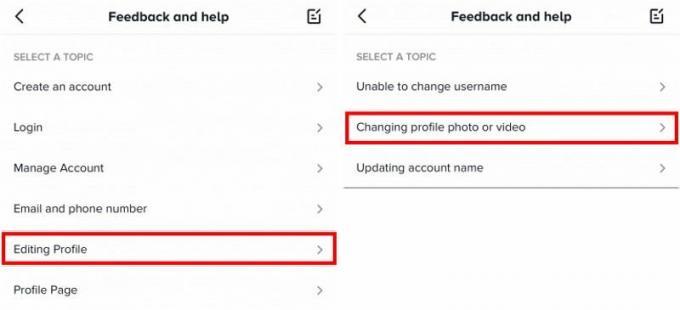
Selecionar Editando perfil e depois toque em Alterando a foto ou o vídeo do perfil.
Agora, você pode relatar seu erro em "Seu problema foi resolvido", toque em Nãoe, em seguida, selecione Ainda tem um problema.
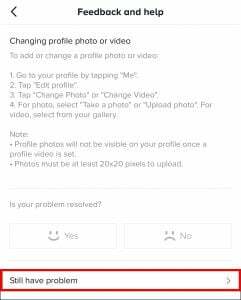
Descreva claramente seu problema de erro de imagem de perfil do TikTok e toque em Relatório.
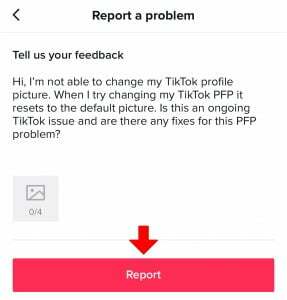
O suporte do TikTok recebeu sua mensagem e responderá ao seu questão nos próximos dias (2-3 dias no máximo).
Conclusão
Se os métodos acima não funcionarem para você, não se preocupe e tome uma pílula, pois esses problemas são muito comuns e, na maioria das vezes, são corrigidos automaticamente do lado do TikTok em alguns dias. Se você encontrou alguma outra correção ou erro, sinta-se à vontade para comentar abaixo.



